Verplaats een gesprek naar een andere inbox (BETA)
Laatst bijgewerkt: januari 19, 2023
Beschikbaar met elk van de volgende abonnementen, behalve waar vermeld:
|
|
|
|
|
|
|
|
Afhankelijk van uw HubSpot-abonnement, kunt u meerdere inboxen voor gesprekken hebben ingesteld in uw account voor elk van uw verschillende teams. Gedurende de hele levenscyclus van een contact met uw bedrijf, kan het nodig zijn dat u het eigenaarschap van het gesprek overdraagt aan een heel ander team. Als een contactpersoon bijvoorbeeld een aankoop heeft gedaan, kan uw verkoopteam de draad naar de inbox van uw supportteam verplaatsen. Dan kan iemand van het supportteam het overnemen en reageren op de vragen van de contactpersoon.
U kunt elk type gesprek naar een ander inbox verplaatsen, inclusief e-mails, chats en Facebook Messenger-berichten. Alle tickets die aan het gesprek zijn gekoppeld, zullen ook naar de nieuwe inbox worden verplaatst.
- Ga in je HubSpot-account naar CRM > Inbox.
- Klik linksboven op het inbox dropdown menu en selecteer het inbox waar het gesprek op dat moment plaatsvindt.
- Klik in de lijst met gesprekken aan de linkerkant op het gesprek om het te openen.
- Klik in de rechterbovenhoek op het vervolgkeuzemenu More (Meer) en selecteer vervolgens Move to another inbox (Verplaatsen naar een ander inbox).
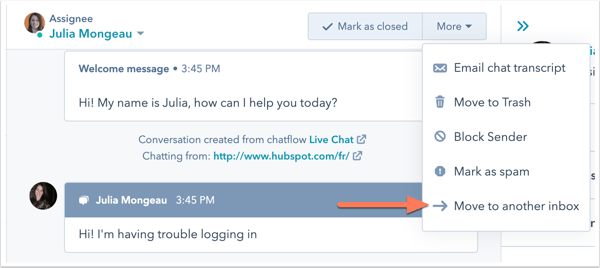
- Klik in het dialoogvenster op het vervolgkeuzemenu Selecteer een inbox en selecteer een inbox om naar te gaan.
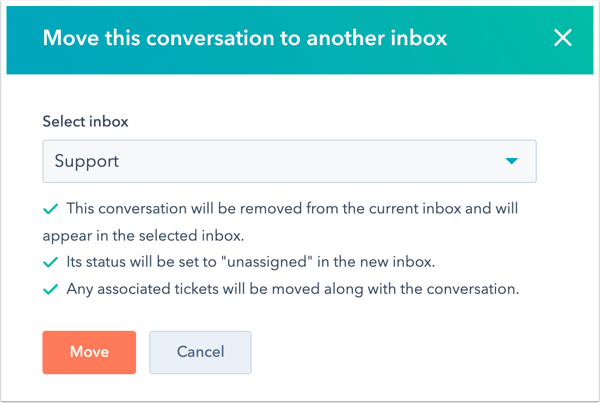
- Klik op Move (Verplaatsen).
Het gesprek zal in de Unassigned view in de nieuwe inbox verschijnen en niet meer in de originele inbox. Leer hoe u unassigned conversaties in de inbox kunt trippen en met uw websitebezoekers kunt chatten.
